Nemme måder at overføre meddelelser fra iPhone til Computer
Gemt for mange beskeder på din iPhone og dehar taget meget lagerplads, men du er uvillig til at slette dem, da de registrerer nogle specielle øjeblikke mellem dig og dine venner? Faktisk har du en anden mulighed for at bevare disse dyrebare meddelelser for godt ved at eksportere dem til en computer til sikkerhedskopiering. I denne artikel vil vi gerne anbefale to forskellige måder at overføre tekstmeddelelser fra iPhone til computer gratis. Du kan sammenligne dem og bestemme, hvilken der er bedre i henhold til dine egne behov.

Del 1: Sikkerhedskopiér iPhone-tekstmeddelelser til PC / Mac
At sikkerhedskopiere og gemme tekstbeskeder på computeren, dukan trække på Tenorshare iCareFone for hjælp. Det fokuserer på at hjælpe dig med selektiv sikkerhedskopiering af meddelelse til computeren uden datatab. Følg nedenstående trin for at udføre processen effektivt:
Download og installer Tenorshare iCareFone først, og start den derefter på din computer.
Klik på "Backup & Restore" fra hovedgrænsefladen.
Nu har du lov til at vælge datatypen til sikkerhedskopiering. Vælg blot Meddelelser og klik på “Sikkerhedskopiering” for at starte processen.

Når de er afsluttet, skal du vælge de meddelelser, du har brug for, og klik derefter på "Eksporter til pc" for at gemme sikkerhedskopieringsdataene på computeren.

Hvis du blot ønsker at eksportere tekstbeskeder fraiPhone til pc / Mac, apps somTenorshare iPhone Datagendannelse kan hjælpe dig med at opnå det. Det giver dig mulighed for at 1-klikke for at eksportere eller gemme tekstbeskeder og andre filer fra iPhone til PC eller Mac. Lad os derefter kigge på, hvordan det fungerer.
Først skal du have iPhone Datagendannelse downloadet og installeret på din computer, og slutt derefter din enhed til PC / Mac.
Når du har oprettet forbindelsen mellem iPhone og din computer, skal du vælge Gendan fra iOS-enhed ”-tilstand. Klik på "Start scanning" for at scanne efter mistede meddelelser.

Når scanningen er afsluttet, vises også meddelelser på din iPhone eller i sikkerhedskopien. Tryk bare på Meddelelser for at få vist dem i detaljer.
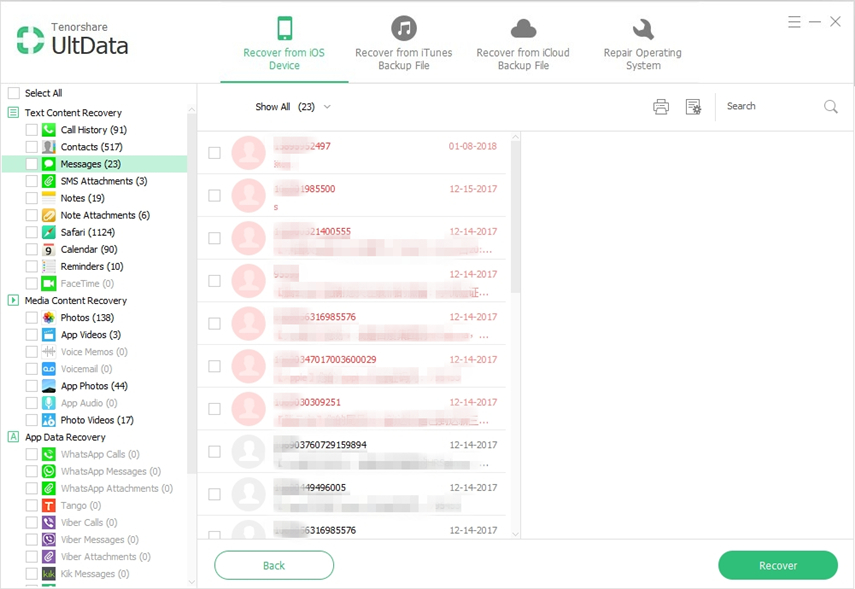
Dernæst har du lov til at hente de meddelelser, du vil eksportere, og klik på Gendan-knappen, vælg Gendan til computer, så gemmes de markerede meddelelser på din computer.

Med både Tenorshare iCareFone og TenorshareiPhone Datagendannelse, kan du frit og let overføre dine beskeder inklusive iMessages til pc / Mac-computer. Hvis du har andre metoder til at overføre meddelelser fra iPhone til computer, kan du kommentere i afsnittet herunder.



![Top 3 måder at overføre WhatsApp Beskeder fra Android til iPhone 7/7 Plus [IOS 12 inkluderet]](/images/ios-file-transfer/top-3-ways-to-transfer-whatsapp-messages-from-android-to-iphone-77-plus-ios-12-included.jpg)





